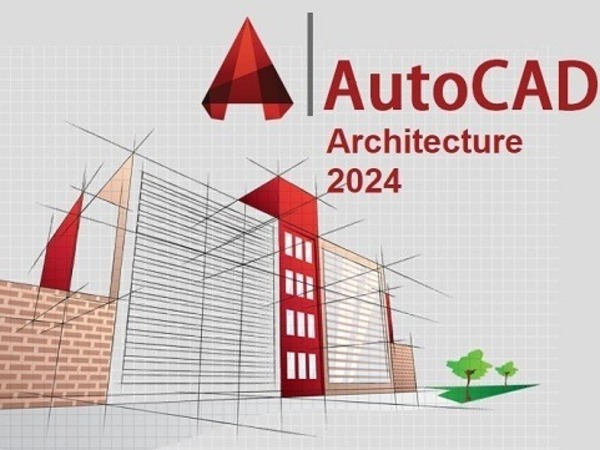AutoCAD 2024 là phiên bản mới nhất của phần mềm thiết kế hỗ trợ máy tính (CAD) hàng đầu thế giới, được phát triển bởi hãng Autodesk. Đây là một công cụ mạnh mẽ và linh hoạt, được sử dụng rộng rãi bởi các kiến trúc sư, kỹ sư, nhà thiết kế và các chuyên gia trong nhiều lĩnh vực để tạo ra các bản vẽ 2D chính xác và mô hình 3D chi tiết.
Tại sao nên sử dụng AutoCAD 2024?
Việc sử dụng AutoCAD 2024 mang lại nhiều lợi ích đáng kể, đặc biệt là nhờ vào những cải tiến và tính năng mới so với các phiên bản trước:
Nâng cao năng suất và hiệu quả làm việc:
- Smart Blocks (Khối thông minh): Đây là một trong những tính năng nổi bật. AutoCAD 2024 có thể đề xuất vị trí đặt khối dựa trên cách bạn đã đặt các khối tương tự trước đó trong bản vẽ. Tính năng thay thế khối tự động cũng giúp tiết kiệm thời gian đáng kể.
- Markup Import và Markup Assist (Nhập và Hỗ trợ đánh dấu): Cho phép bạn dễ dàng nhập các ghi chú, phản hồi từ file PDF hoặc hình ảnh (raster) vào bản vẽ. Markup Assist sử dụng công nghệ máy học (Machine Learning) để nhận diện và chuyển đổi các chú thích này thành đối tượng văn bản AutoCAD, thậm chí gợi ý các lệnh như “MOVE”, “COPY”, “ERASE” dựa trên các đánh dấu. Điều này giúp giảm đáng kể thời gian chỉnh sửa bản vẽ.
- Cải tiến hiệu suất: AutoCAD 2024 được tối ưu hóa về tốc độ, với thời gian cài đặt nhanh hơn và hiệu suất đồ họa 2D được cải thiện, giúp chuyển đổi giữa các tab bố cục nhanh hơn.
Cộng tác liền mạch:
- Trace: Cung cấp một không gian an toàn để thêm các ghi chú và đánh dấu thay đổi thiết kế mà không làm thay đổi bản vẽ gốc. Điều này giúp quá trình xem xét và phản hồi trở nên nhanh chóng và hiệu quả, đặc biệt khi làm việc nhóm.
- Autodesk Docs Integration (Tích hợp Autodesk Docs): Cho phép bạn dễ dàng đẩy các bản vẽ của mình lên Autodesk Docs, một hệ thống quản lý tài liệu dựa trên đám mây, giúp chia sẻ và quản lý dự án tập trung.
Linh hoạt và khả năng truy cập mọi lúc, mọi nơi:
- AutoCAD Web và Mobile App: AutoCAD 2024 bao gồm quyền truy cập vào các ứng dụng web và di động, cho phép bạn xem, chỉnh sửa và tạo bản vẽ từ bất kỳ thiết bị nào có kết nối internet, giúp tăng cường khả năng làm việc từ xa hoặc tại công trường.
- Hỗ trợ AutoLISP trong AutoCAD LT: Lần đầu tiên, AutoCAD LT 2024 hỗ trợ AutoLISP, cho phép người dùng tự động hóa các quy trình làm việc và áp dụng các tiêu chuẩn CAD, nâng cao hiệu quả công việc ngay cả với phiên bản nhẹ hơn.
Kiểm soát và quản lý thông tin dự án:
- Activity Insights (Thông tin chi tiết hoạt động): Giúp bạn theo dõi lịch sử các hoạt động đã thực hiện trên bản vẽ, từ đó duy trì kết nối với dữ liệu dự án và đảm bảo tính minh bạch trong quá trình làm việc cộng tác.
- Count (Đếm): Tự động đếm các khối hoặc đối tượng trong một khu vực được chọn hoặc trong toàn bộ bản vẽ, giúp kiểm soát số lượng vật liệu hoặc thành phần dễ dàng hơn.
Tóm lại, AutoCAD 2024 không chỉ là một công cụ thiết kế mạnh mẽ mà còn là một giải pháp toàn diện giúp tối ưu hóa quy trình làm việc, nâng cao hiệu suất, tăng cường khả năng cộng tác và mang lại sự linh hoạt tối đa cho người dùng trong môi trường làm việc hiện đại.
 Link tải AutoCAD 2024:
Link tải AutoCAD 2024:
Các bước cài đặt AutoCAD 2024
Dưới đây là hướng dẫn chi tiết từng bước để cài đặt AutoCAD 2024 trên máy tính của bạn:
Bước 1: Đầu tiên, tìm đến tệp nén AutoCAD 2024 mà bạn đã tải về. Giải nén tệp này (ví dụ: bằng WinRAR hoặc chức năng giải nén tích hợp của hệ điều hành).
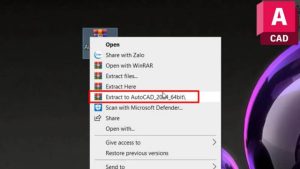
Bước 2: Sau khi giải nén, mở thư mục chứa các tệp cài đặt. Nhấn chuột phải vào tệp setup.exe và chọn “Run as Administrator” để bắt đầu quá trình cài đặt.
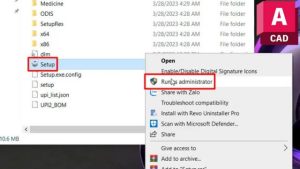
Bước 3: Phần mềm sẽ cần một ít thời gian để chuẩn bị các tệp cần thiết cho việc cài đặt. Hãy kiên nhẫn chờ đợi quá trình này hoàn tất.
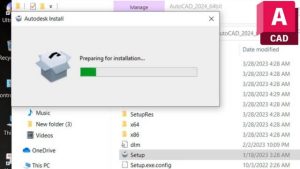
Bước 4: Khi giao diện cài đặt xuất hiện, bạn có thể sẽ thấy các tùy chọn. Tích chọn vào các mục yêu cầu hoặc giữ nguyên các lựa chọn mặc định nếu phù hợp với nhu cầu của bạn. Sau đó, nhấn “Next” để tiếp tục.
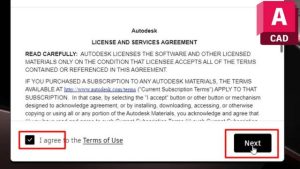
Bước 5: Tìm và nhấn chọn “Install AutoCAD 2024” để khởi động quá trình cài đặt phần mềm chính thức.
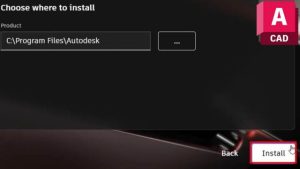
Bước 6: Quá trình cài đặt sẽ diễn ra tự động. Bạn không cần thực hiện thêm thao tác nào trong giai đoạn này. Hãy đợi cho đến khi hoàn tất.
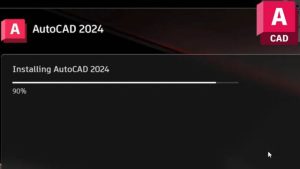
Bước 7: Sau khi AutoCAD 2024 đã được cài đặt thành công, một thông báo sẽ xuất hiện. Bạn chỉ cần nhấn nút “X” ở góc trên cùng để đóng cửa sổ cài đặt.
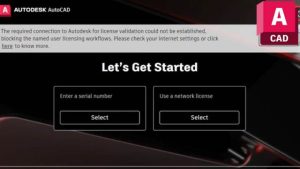
Bước 8: Nếu phần mềm yêu cầu kích hoạt, hãy mở thư mục chứa tệp kích hoạt (thường đi kèm với bản tải xuống của bạn). Tìm và mở tệp kích hoạt phù hợp.
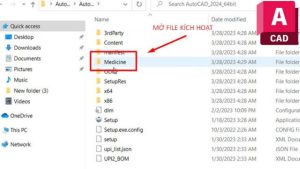
Bước 9: Trong thư mục kích hoạt, sao chép tệp kích hoạt cần thiết.

Bước 10: Mở thư mục mà AutoCAD 2024 đã được cài đặt (thường là trong C:\Program Files\Autodesk\AutoCAD 2024). Sau đó, dán tệp kích hoạt bạn vừa sao chép vào thư mục này.
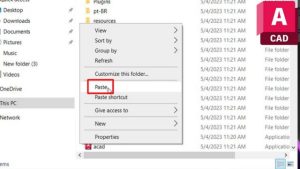
Bước 11: Nếu có cửa sổ xác nhận xuất hiện, hãy chọn tùy chọn phù hợp (ví dụ: “Replace the file in the destination”) và nhấn “Continue” để hoàn tất quá trình cài đặt và kích hoạt.
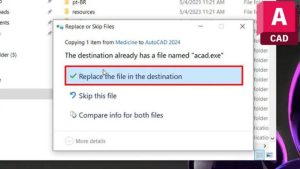
Với các bước trên, AutoCAD 2024 của bạn đã sẵn sàng để sử dụng với đầy đủ tính năng. Hãy khởi động phần mềm và bắt đầu dự án thiết kế của mình ngay hôm nay!